阿裏雲ESC上的Ubuntu圖形界面的安裝
系統裝的是Ubuntu Server 16.04 64位版的圖形界面,這裏是轉載的一個大神的帖子
http://blog.csdn.net/dk_0228/article/details/54571867,
當然自己也再記錄一下,加深點印象
1.更新apt-get 保證最新
apt-get update
2.用putty或者Xshell連接遠程服務器,裝vncserver,這個是用來遠程連接用的。
apt-get install vnc4server
3.安裝圖形界面
apt-get install xfce4
4.啟動vncserver,首先我們先運行一下,以生成配置文件
vncserver :1
第一次運行會讓你設置和確認密碼,這個密碼使用來登錄遠程圖形界面用到的。 這時候需要你輸入一個8位數的密碼,這個密碼你需要記住,這個是你以後遠程連接要用到的。
5.我們再把它kill掉來修改啟動文件
vncserver -kill :1
6.修改vnc的啟動文件
vi ~/.vnc/xstartup
在裏面將最後一行註釋掉
#x-window-manager &
就是它。在前面加個’#’就註釋掉了
然後加上我們的界面xfce的相關內容
sesion-manager & xfdesktop & xfce4-panel & xfce4-menu-plugin & xfsettingsd & xfconfd & xfwm4 &
改完了應該是下面的樣子
#!/bin/sh
# Uncomment the following two lines for normal desktop:
# unset SESSION_MANAGER
# exec /etc/X11/xinit/xinitrc
[ -x /etc/vnc/xstartup ] && exec /etc/vnc/xstartup
[ -r $HOME/.Xresources ] && xrdb $HOME/.Xresources
xsetroot -solid grey
vncconfig -iconic &
x-terminal-emulator -geometry 80x24+10+10 -ls -title "$VNCDESKTOP Desktop" &
#x-window-manager &
sesion-manager & xfdesktop & xfce4-panel &
xfce4-menu-plugin &
xfsettingsd &
xfconfd &
xfwm4 &
按ESC鍵,輸入:wq,最後按回車鍵退出編輯。
7.在你的電腦上安裝vncviwer,用來遠程連接。
地址:https://www.realvnc.com/en/connect/download/viewer/ 選擇自己的pc或者手機對應的系統安裝
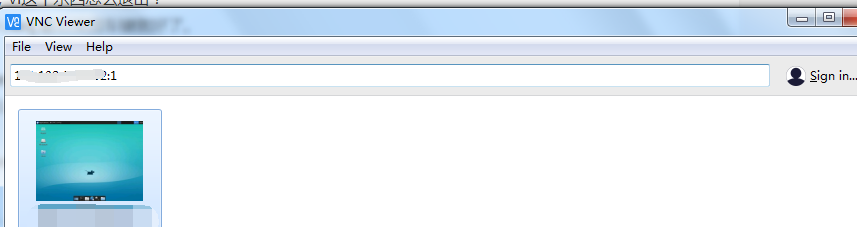
打開在馬賽克出處填寫實例的公網ip:1,
這裏的1 是上面設置的端口,vncserver :1,如果上面改2,則這裏改為2
輸入之後回車,提示輸入密碼,這個密碼,就是第4步中 設置的密碼
完成!!!
阿裏雲ESC上的Ubuntu圖形界面的安裝
